日本語でWindowsを利用している場合、コマンドプロンプトでは、バックススラッシュ(\)のかわりに、円マーク(¥)が表示されることがあります。
バックスラッシュと円マークは同様の機能を持ち、どちらが表示されてもコマンドは実行できます。
このため、コマンドプロンプトでバックスラッシュが必要なときは、キーボードの【¥】が刻印されているキーを押してください。
Q&Aナンバー【7507-4556】更新日:2023年9月6日
このページをブックマークする(ログイン中のみ利用可)
記号の「バックスラッシュ(\)」をキーボードから入力する方法を教えてください。
| 対象機種 | すべて |
|---|---|
| 対象OS |
|
 質問
質問
「バックスラッシュ(\)」を入力する方法を教えてください。
 回答
回答
全角で入力する場合は、「すらっしゅ」と入力して変換します。
半角で入力する場合は、日本語フォント以外に切り替えます。
アドバイス
全角で入力する場合
記号の「バックスラッシュ」を全角で入力する手順は、次のとおりです。

お使いの環境によっては、表示される画面が異なります。
- 記号の「バックスラッシュ」を入力したいアプリを起動します。
- 起動したアプリに、日本語で次の文字を入力します。
すらっしゅ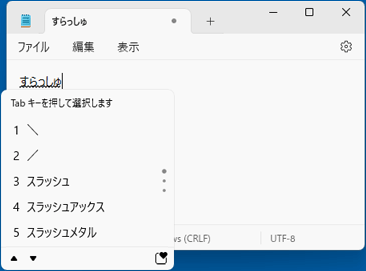 アドバイス
アドバイス入力途中に変換の候補が表示された場合は、【↓】キーで「\」を選択し、【Enter】キーを押すと、「\」が入力されます。
- 【空白(スペース)】キーを2回押して、変換の候補を表示します。
- 表示された候補から、【空白(スペース)】キーを何度か押して、「\」を選択し、【Enter】キーを押します。
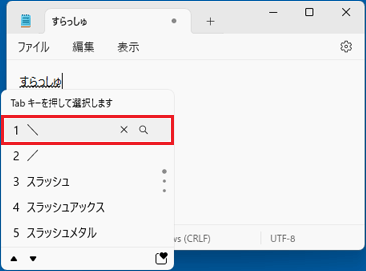
- 「\」が入力されたことを確認します。
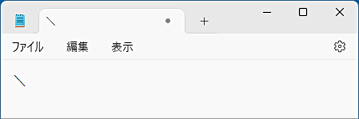
半角で入力する場合
記号の「バックスラッシュ」の半角は、日本語のフォントには含まれない記号です。
そのため、バックスラッシュを入力するには入力するアプリで、日本語フォント以外に切り替える必要があります。
手順は、次のとおりです。

お使いの環境によっては、表示される画面が異なります。
- 記号の「バックスラッシュ」を入力したいアプリを起動します。
- フォントの種類を日本語フォント以外に変更します。
ここでは、例としてWindows 11のメモ帳の手順を紹介します。
「編集」メニュー→「フォント」の順にクリックします。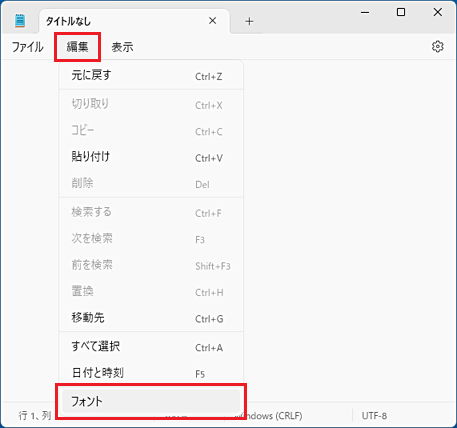 アドバイス
アドバイスメモ帳で、「編集」メニューに「フォント」が見つからない場合は、「書式」メニュー→「フォント」の順にクリックします。
フォントを変更する手順は、アプリによって異なります。
詳しくはアプリのマニュアルを確認するか、提供元にお問い合わせください。 - 「設定」が表示されます。
「フォント」の「ファミリ」にある「 」をクリックし、表示される一覧から「Arial」や「Calibri」など、日本語フォント以外のフォントをクリックします。
」をクリックし、表示される一覧から「Arial」や「Calibri」など、日本語フォント以外のフォントをクリックします。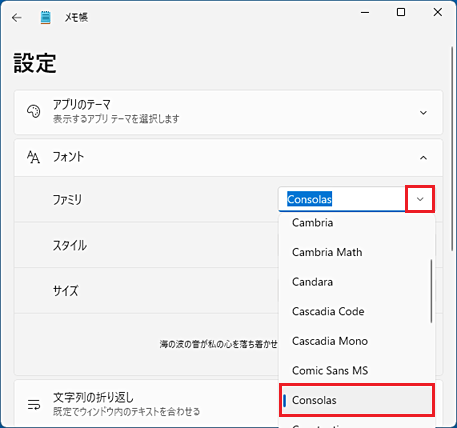
(「Consolas」を選択した場合) - 「
 」(Back)をクリックします。
」(Back)をクリックします。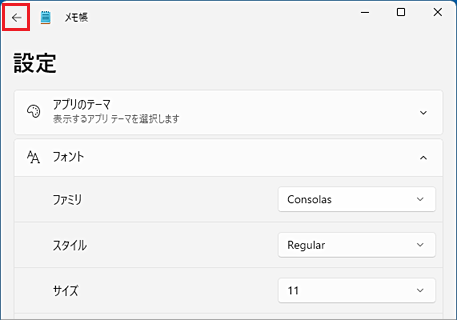
- メモ帳に戻ります。
キーボードの「\」が刻印されているキーを押します。アドバイスお使いの機種によって、「\」が刻印されているキーの位置は異なります。
- 「バックスラッシュ」が入力されたことを確認します。
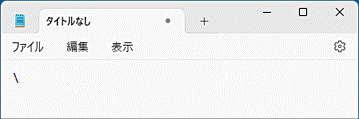 アドバイス
アドバイス日本語フォント以外で必ずバックスラッシュが表示されるとは限りません。
またフォントによって、文字の幅や表示が異なります。



